最近はありえないくらい暑い日が続きますね。
そんな中我が家のメインPCは誰も使ってないのに常時稼働しています。何故かと言うと「出先からリモートデスクトップで遠隔操作したいから」。 以前はマイニングPCとしても稼働させていたのでまだ良かったですが、今はいつ遠隔操作するかも分からないけど念のためにつけっぱなししているだけ状態。 すごくもったいないですよね。そして排熱のせいで部屋が暑い暑い・・・。
そこで、外出中はスリープ状態にしておいてリモートで作業したくなったときだけ電源をONにする方法はないか探していたところWake-on-LANという方法に行き着きました。
Wake-on-LAN(ウェイク・オン・ラン、略称WoLあるいはWOL)は、コンピュータネットワーク(主にLAN)に繋がっているコンピュータの電源を遠隔で投入するAMDが開発した技術あるいはその行為を指す。
これは良い!と思いましたがLanということはローカルネットワーク。つまり外出先では使えないということ。
それでは駄目なのでさらに調べていたらWanから起動する方法が見つかったのでメモしておきます。
PCの設定
まずはPC側でWOLを受け付ける設定にしておく必要があります。
ネットワークアダプター経由での起動を有効化する

①デバイスマネージャーを開く
②ネットワークアダプター内から「Realtekなんちゃら」もしくは「イーサネットなんとか」みたいなやつのプロパティを開く

③「詳細設定」内の「Wake on Magic Packet」の値を「Enabled」に設定

④「このデバイスで~」と「Magic Packetで~」にチェックを入れる
アプリの設定に必要な情報を確認
PCのMACアドレスを確認

① コマンドプロンプトで'ipconfig/all'を実行
② イーサネットアダプターの「物理アドレス」を確認
自宅のグローバルIPアドレスを確認
IPアドレス確認くんなどでグローバルIPアドレスを確認しておきます。 アクセス情報【使用中のIPアドレス確認】

ルーターの設定
我が家のルーターはASUS製なので「192.168.1.1」へブラウザからアクセスしてログインすれば管理画面へ入れます。 その他「192.168.11.1」や「192.168.100.1」などもあると思いますのでご自身の環境に合わせて管理画面へログインしてください。
ポートフォワーディングで特定ポートへのアクセスを転送する

この画面ではポート番号「9」に来たパケットをローカルIP「192.168.1.70」(メインPC)のポート番号「9」へ転送しています。
これによってWANのパケットをLANに流しているというわけです。
Wol Wake on Lan Wanの設定
アプリをインストール
シンプルかつホームアイコンにショートカットを作ったりもできる「Wol Wake on Lan Wan」を利用します。
このアプリを使えばPCのスリープ状態を解除できるマジックパケットをショートカットアイコンを1タップするだけで送信できます。
アプリの設定
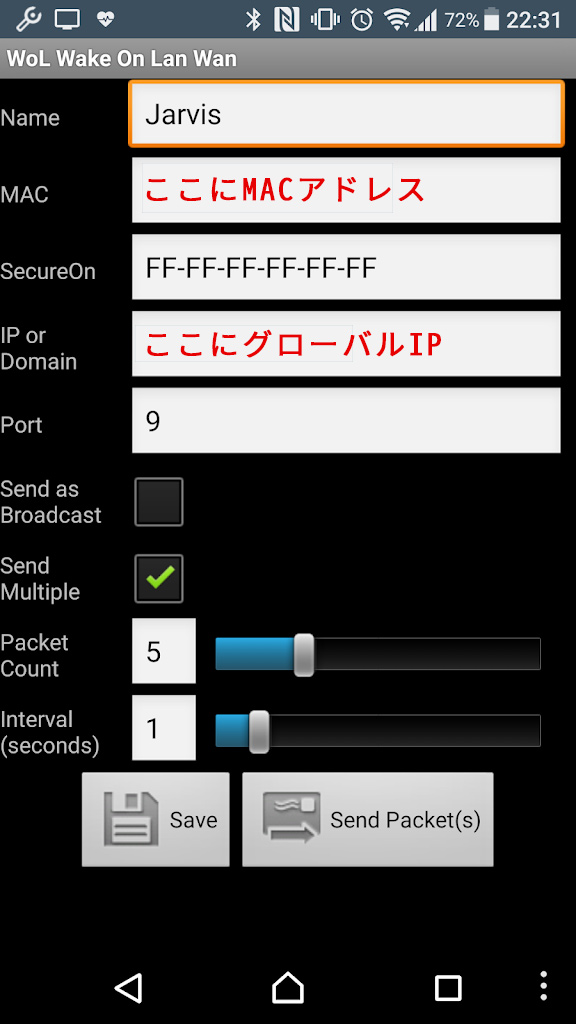
- Name: 任意の設定名
- MAC: 事前に確認しておいたPCのMACアドレス
- SecureOn: そのまま
- IP or Domain: グローバルIPアドレス
- Port: 9
- その他: そのまま
ここまで出来たらPCをスリープ状態にし、アプリの「Send Packet(s)」をタップして起動されるか確認してみましょう。
上手く行ったら「Save」で設定を保存。
あとは出来上がった設定を長押しして「Create Shortcut」からホーム画面やドロワーにショートカットを作成しておけばワンタップで自宅PCを起動できます!